Google डॉक्स स्प्रैडशीट में संपादन कक्षों को कैसे प्रतिबंधित करें
अनेक वस्तुओं का संग्रह / / February 12, 2022
जबकि बिजली का उपयोग अभी भी माइक्रोसॉफ्ट एक्सेल का मजबूत बिंदु हो सकता है, गूगल दस्तावेज तथा इसकी स्प्रेडशीट विशेष रूप से जब आप यात्रा पर हों तो आपको एक विकल्प प्रदान करता है। यह 20K पंक्तियों के लिए काफी अच्छा है, और वेब आधारित डैशबोर्ड के साथ भी आपकी सहायता करता है। वास्तविक समय सहयोग आपकी टीम के कई सदस्यों के साथ सुविधा निश्चित रूप से इसका विक्रय बिंदु है। यदि आप प्रकाश विश्लेषण और सरल मॉडलिंग के साथ काम कर रहे हैं, तो Google डॉक्स स्प्रेडशीट एक अच्छा विकल्प है।
रीयल-टाइम सहयोगात्मक सुविधा एक वरदान है, लेकिन यह एक अभिशाप भी हो सकता है यदि टीम के सदस्य 'अतिचार' शुरू करते हैं डेटा सेल और चादरें एक ही समय में। उदाहरण के लिए, ऐसे जटिल सूत्र हो सकते हैं जिन्हें हर किसी को नहीं छूना चाहिए। यह डेटा-अराजकता का कारण बन सकता है। Google डॉक्स ने हाल ही में पेश करके इस समस्या का समाधान किया कोशिकाओं के संपादन पर प्रतिबंध (और सुरक्षा की एक और परत जहां आप पूरी शीट की सुरक्षा भी कर सकते हैं)।

सेल रेंज को सुरक्षित रखें और उन्हें लॉक करें
आइए प्रदर्शित करें कि सुरक्षित श्रेणियां इस Google डॉक्स स्प्रैडशीट और नमूना डेटा के साथ कैसे काम करती हैं:
स्टेप 1। Google डॉक्स स्प्रैडशीट खोलें, जिस पर आप सहयोगात्मक रूप से काम करने जा रहे हैं। उन सेल-श्रेणियों का चयन करें जिन्हें आप सुरक्षित रखना चाहते हैं और लॉक डाउन करना चाहते हैं। मेनू पर, डेटा पर जाएँ -> नामांकित और संरक्षित श्रेणियां. वैकल्पिक रूप से, आप स्प्रेडशीट पर कहीं भी राइट-क्लिक कर सकते हैं और संदर्भ मेनू से उसी विकल्प का चयन कर सकते हैं।
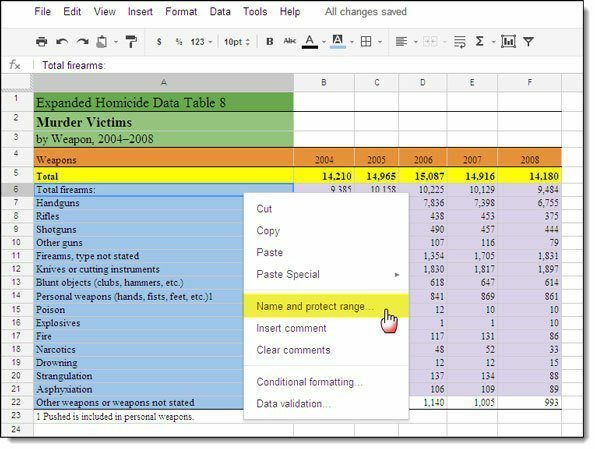
ध्यान दें: नामांकित श्रेणी एक ऐसी विशेषता है जो आपको किसी कक्ष या कक्षों के समूह को अधिक यादगार नाम निर्दिष्ट करने की अनुमति देती है।
चरण दो। दाईं ओर खुलने वाले संवाद बॉक्स में, आप अपनी नामांकित श्रेणी को एक उपनाम दे सकते हैं (इसे छोटा रखें ताकि आप इसे सूत्र में उपयोग कर सकें)। पर क्लिक करें रक्षा करना तथा किया हुआ. आप कई संरक्षित श्रेणियां जोड़ सकते हैं।
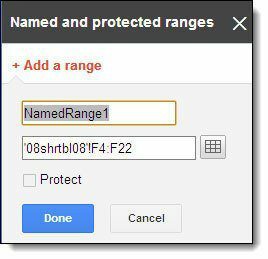
चरण 3। एक डायलॉग बॉक्स खुलता है जो सभी दस्तावेज़ सहयोगियों और उनकी पहुंच के स्तर को सूचीबद्ध करता है। किसी सहयोगी की सीमा तक पहुंच बदलने के लिए, उनके नाम के दाईं ओर स्थित ड्रॉप-डाउन मेनू पर क्लिक करें और उन्हें देखने या संपादित करने की पहुंच प्रदान करना चुनें।
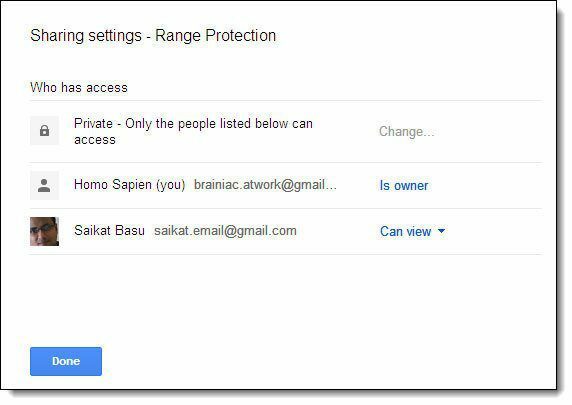
टीम के सदस्यों के पास शेष कक्षों के लिए संपादन पहुंच हो सकती है लेकिन संरक्षित कक्ष के लिए नहीं। यदि वे सुरक्षित कक्षों या श्रेणियों को संशोधित करने का प्रयास करते हैं तो उन्हें एक त्रुटि संदेश प्राप्त होगा।
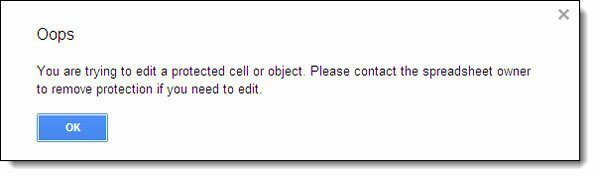
संरक्षित श्रेणियों के लिए, टीम के सदस्य उन्हें एक चेकर पृष्ठभूमि के साथ चिह्नित देखेंगे जैसा कि आप नीचे दी गई स्क्रीन में देख सकते हैं:
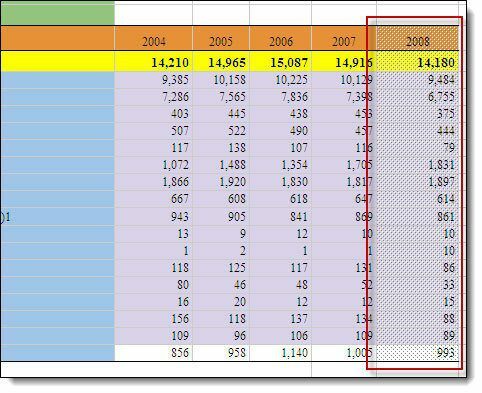
यदि पृष्ठभूमि पैटर्न से स्प्रेडशीट सामग्री को पढ़ना मुश्किल हो जाता है, तो आप अपने माउस को की ओर इंगित करके संरक्षित श्रेणियों को छिपा सकते हैं राय मेनू और अनचेकिंग संरक्षित रेंज. यह सुरक्षा को नहीं हटाता है, लेकिन कोशिकाओं की संरक्षित श्रेणी को और अधिक पठनीय बनाता है।
अगली बार, जब आप Google डॉक्स में स्प्रेडशीट आज़माएँ, तो सुविधा याद रखें। मुझे आशा है कि आप इस ट्यूटोरियल पर वापस आएंगे और इस पद्धति को आगे बढ़ाएंगे। हमें बताएं कि क्या यह पूर्वाभ्यास मददगार था।
अंतिम बार 03 फरवरी, 2022 को अपडेट किया गया
उपरोक्त लेख में सहबद्ध लिंक हो सकते हैं जो गाइडिंग टेक का समर्थन करने में मदद करते हैं। हालांकि, यह हमारी संपादकीय अखंडता को प्रभावित नहीं करता है। सामग्री निष्पक्ष और प्रामाणिक रहती है।



